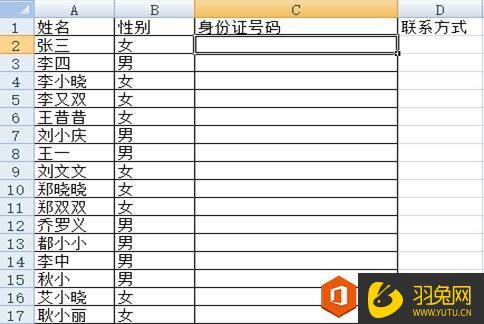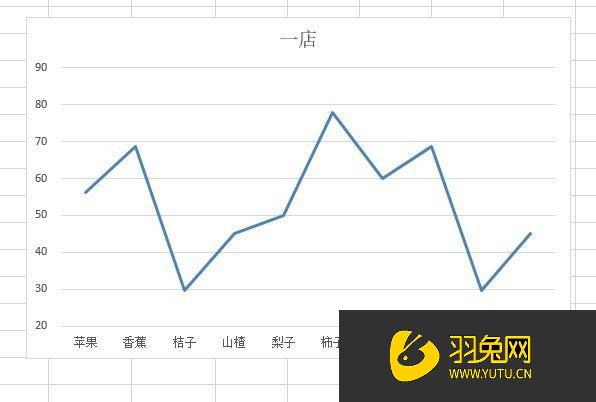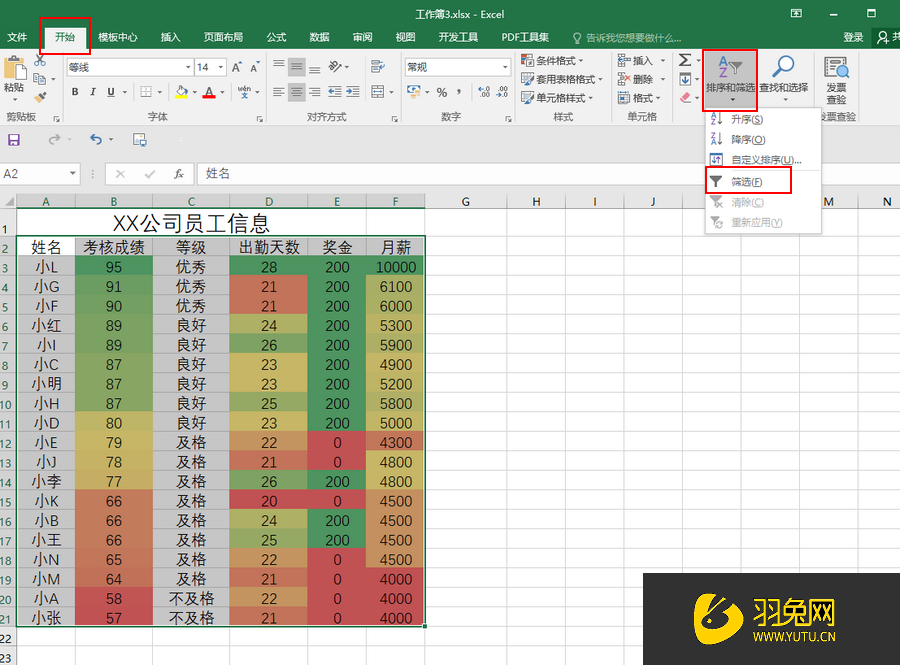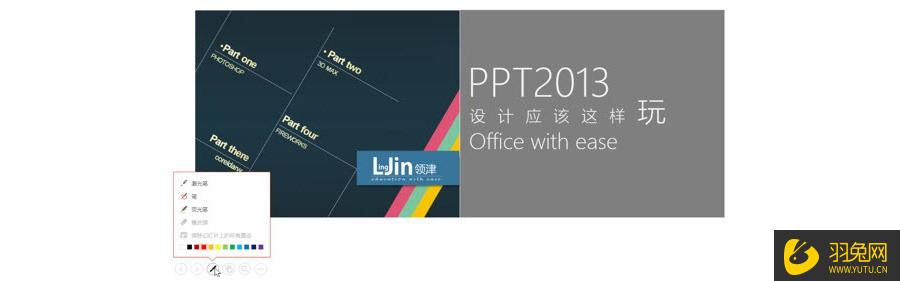AutoCAD多段线工具如何画曲线(cad怎么用多段线画曲线)优质
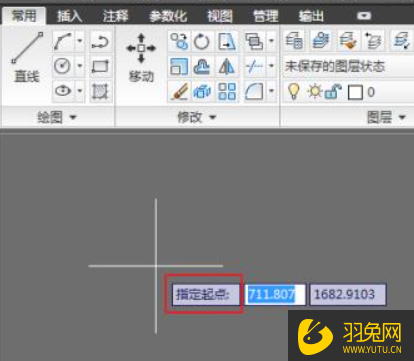
AutoCAD多段线工具画曲线的方法:
【AutoCAD自学。就上云渲染农场。从0基础入门cad制图。软件理论+案例实践。综合提升。今日推荐CAD高级讲师景蓝老师的:AutoCAD完全自学宝典(基础-平面-三维-建模-案例)。105个课程小节。超36万用户已学】
首先打开CAD软件。在绘图区使用【pl】快捷命令。选择任意点为起点;
输入圆弧的快捷命令【a】。回车结束。在绘图区任意指定圆弧的端点;
确定好端点后就可以指定下一个点。根据用户所需去选择曲线的端点以及曲线的长度。最后回车键确定即可完成多段线绘制曲线的操作。
综上就是关于“AutoCAD多段线工具如何画曲线?”的解答分享了。是否帮助到你了呢?CAD制图对于很多自学小白来说压力很大。学习难度很强。但其实我们只要跟着视频学习。先将软件的基础功能学会。再结合实际案例进行练手。针对性的学习。这样掌握效果才会更优。总而言之。实践出真理。即刻学习实践CAD视频课吧~
CAD热门好课推荐(2.65万用户已学):
更多精选教程文章推荐
以上是由资深渲染大师 小渲 整理编辑的,如果觉得对你有帮助,可以收藏或分享给身边的人
本文标题:AutoCAD多段线工具如何画曲线(cad怎么用多段线画曲线)
本文地址:http://www.hszkedu.com/48407.html ,转载请注明来源:云渲染教程网
友情提示:本站内容均为网友发布,并不代表本站立场,如果本站的信息无意侵犯了您的版权,请联系我们及时处理,分享目的仅供大家学习与参考,不代表云渲染农场的立场!
本文地址:http://www.hszkedu.com/48407.html ,转载请注明来源:云渲染教程网
友情提示:本站内容均为网友发布,并不代表本站立场,如果本站的信息无意侵犯了您的版权,请联系我们及时处理,分享目的仅供大家学习与参考,不代表云渲染农场的立场!